u盘不能被格式化怎么办?修复U盘不能被格式化的方法
更新时间:2015-09-10 11:32:13作者:ujiaoshou
u盘出现问题的时候,部分用户会选择采用格式化,但偶尔会遇上系统提示“请将磁盘插入驱动器”,这就意味着你的U盘无法格式化。遇到这类的提示该怎么着手处理?今天小编就跟大家分享修复U盘不能被格式化的方法。
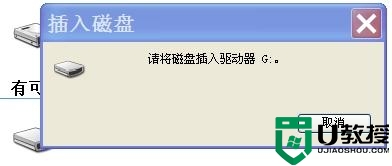
具体操作方法如下:
1、点击开始菜单栏后,依次打开开控制面板、管理工具、计算机管理、存储、磁盘管理;
2、然后在文字“磁盘1”上单击右键,选择“初始化磁盘”,直接单击“确定”;
3、注意此时U盘的锁要处于打开状态。否则会出现如下提示:“由于媒体受写保护,要求的*作无法完成。”右边的白框上单击右键,选择“新建磁盘分区”,进入新建磁盘分区向导,直接单击下一步,选择分区类型(主磁盘分区、扩展磁盘分区或逻辑驱动器),一般选择主磁盘分区即可;
4、择磁盘空间容量:一般使用默认大小。选择“按下面的设置格式化这个磁盘分区”设置格式化的形式(文件系统类型、分配单位大小、卷标)(不用选择快速格式化)。成功完成格式化向导。单击完成等待其格式化完成即可;
5、格式化完成后,U盘状态显示为“状态良好”,即大功告成。
以上就是修复U盘不能被格式化的方法,有遇上无法格式化的用户可以参照上述步骤去设置。
- 上一篇: 免费测试U盘实际容量的方法
- 下一篇: 防止U盘中毒的几种方法
u盘不能被格式化怎么办?修复U盘不能被格式化的方法相关教程
- 32g u盘无法格式化怎么办 32g u盘不能格式化的解决方法
- U盘0字节无法格式化怎么办|解决U盘不能格式化的方法
- u盘被格式化了怎么找回文件|u盘被格式化了怎么办
- U盘显示未被格式化怎么办|解决U盘无法格式化的方法
- u盘被写保护怎么格式化 怎样格式化被写保护的u盘
- u盘无法格式化怎么办|解决u盘不能格式化的步骤
- u盘不能格式化怎么处理|格式化u盘的方法
- U盘无法格式化怎么办|u盘出现不能格式化怎么解决
- u盘提示格式化怎么修复|u盘打不开提示格式化怎么办
- u盘无法格式化显示写保护怎么办|u盘被写保护不能格式化怎么解决
- u盘下载歌曲怎么改成mp3格式
- u盘怎么格式化
- 为什么一打开u盘就让格式化
- 如何实现U盘低格
- U盘有病毒怎么办
- U盘提示格式化怎么修复

